Come vedere le foto di un profilo privato
Ti sei iscritto a Instagram e Facebook ma non riesci a vedere le foto di alcuni profili? Con molta probabilità, si tratta di account privati, che hanno deciso di rendere pubbliche le proprie informazioni soltanto a una ristretta cerchia di persone, più precisamente i follower approvati, nel caso di Instagram, e i propri amici, nel caso di Facebook.
Come dici? Vorresti sapere se esiste un modo per “scavalcare” queste impostazioni della privacy e, nel caso, come si fa a vedere le foto di un profilo privato? Beh, fortunatamente non esistono modi semplice per “bypassare” le restrizioni in questione (che altrimenti risulterebbero completamente inutili!) ma, se vuoi, posso darti qualche consiglio su come tentare di superarle restando nell’ambito delle attività lecite.
Detto ciò, dato che ti vedo alquanto incuriosito dall’argomento, metterei da parte le chiacchiere e andrei al sodo. Come già detto, non posso assicurarti al 100% che riuscirai nel tuo intento ma, come si suol dire, tentar non nuoce. Buona lettura e in bocca al lupo per tutto!
Indice
- Informazioni preliminari
- Come vedere le foto di un profilo privato su Instagram
- Come vedere le foto di un profilo privato su Facebook
Informazioni preliminari

Prima di passare effettivamente all’azione e capire come vedere le foto di un profilo privato, permettimi di darti alcune informazioni preliminari relative la procedura in oggetto.
Come ti ho in parte accennato nell’introduzione dell’articolo, la possibilità di rendere un profilo privato è una funzione presente sia su Instagram che su Facebook, nata con lo scopo di consentire agli utenti di proteggere la propria privacy.
Ciò significa che l’operazione che ti sei prefissato di portare a termine è fattibile solo richiedendo ai gestori dei profili in questione l’approvazione per seguirli: cosa che ti consiglio vivamente di fare ma che, probabilmente, se stai leggendo questo tutorial, non sei nelle condizioni di mettere in pratica.
Ci ho preso? Allora, se non vuoi “uscire allo scoperto”, l’unica cosa che puoi fare è creare un account secondario e usare quest’ultimo per tentare di ottenere il permesso di visualizzare il profilo di tuo interesse su Instagram o su Facebook.
Tieni conto, comunque, che creare account secondari (soprattutto se essi contengono informazioni false sul proprio conto), potrebbe comportare la cancellazione degli stessi (specialmente su Facebook), in quanto contro le condizioni d’uso dei social network in questione. Se fin qui ti è tutto chiaro, direi che possiamo procedere.
Come vedere le foto di un profilo privato su Instagram
Partiamo da Instagram e cerchiamo, dunque, di scoprire come vedere le foto di un profilo privato sul celebre social network fotografico. Nel guidarti farò riferimento prima all’app ufficiale della piattaforma per smartphone e tablet e poi alla sua versione per PC.
Nel caso in cui la tua richiesta tramite profilo fake non fosse accettata, puoi provare a seguire la persona su altri social network (es. Facebook), dove magari questa ripropone alcuni dei contenuti postati su Instagram senza però restrizioni di pubblico. Per trovare una persona su Facebook o, più generalmente, su Internet, puoi seguire i consigli che ti ho dato nei miei tutorial su tali temi.
Smartphone e tablet
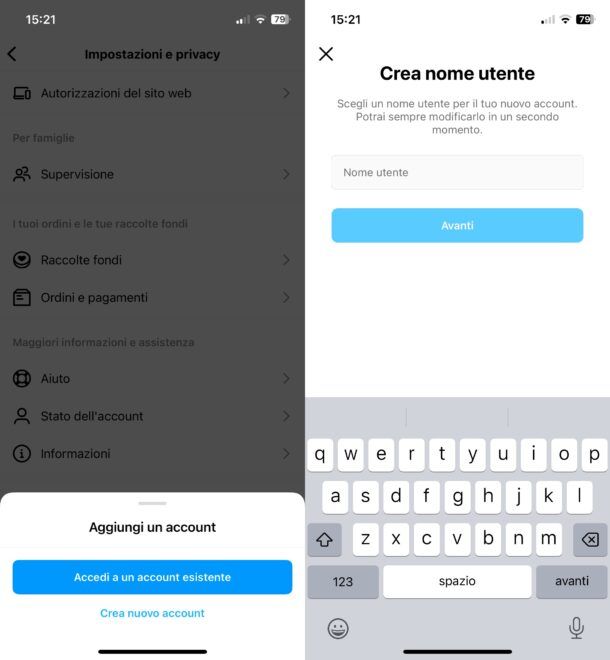
Se preferisci agire da smartphone, devi creare un nuovo account dall’app di Instagram e inviare all’utente di tuo interesse la richiesta per seguire il suo profilo.
Per prima cosa, dunque, provvedi ad avviare l’app di Instagram sul tuo dispositivo Android o iOS, premi sull’icona dell’omino o sulla miniatura del profilo (in basso a destra), fai tap sul pulsante ≡ e recati nel menu Impostazioni e privacy > Aggiungi account tramite il menu apertosi.
Ora, fai tap sulla dicitura Crea nuovo account, specifica il nome utente del tuo nuovo account nell’apposito campo di testo e premi sul pulsante Avanti. Specifica, poi, la password con cui proteggere l’account nel relativo campo di testo, premi sul bottone Avanti e poi fai tap sulla voce Aggiungi un nuovo numero di telefono o un nuovo indirizzo email, così da non usare quelli collegati all’account già salvato nell’app di Instagram.
Decidi quindi se iscriverti tramite telefono o e-mail, selezionando una delle due schede visibili a schermo e fornendo il dato in questione nel campo apposito, pigia sul bottone Avanti, immetti il codice di conferma che hai ricevuto via SMS o via e-mail nel campo di testo visibile a schermo e premi sul bottone Continua.
Scegli, poi, se consentire o meno a Instagram di accedere ai tuoi contatti (ti consiglio di non consentire la cosa, così da aumentare le probabilità di rimanere nell’anonimato), premi sul bottone Salta per tre volte consecutive, così da non ricevere suggerimenti da Facebook e non aggiungere immagine del profilo (se proprio vuoi aggiungerla fai attenzione che non contenga informazioni che possano riportare a te). Successivamente, premi sulla voce Avanti (in alto a destra) e il gioco è fatto.
Adesso devi inviare all’utente di tuo interesse la richiesta per seguire il suo profilo privato. Per fare ciò, pigia sul simbolo della lente d’ingrandimento (in basso a sinistra), cerca il suo nome utente e fai tap sul risultato di tuo interesse.
Una volta giunto sul profilo della persona in questione, pigia sul pulsante Segui e attendi che la tua richiesta venga accolta. Se la persona la accetterà, potrai vedere le foto di un profilo privato su Instagram senza seguirlo con il tuo profilo “principale”.
PC
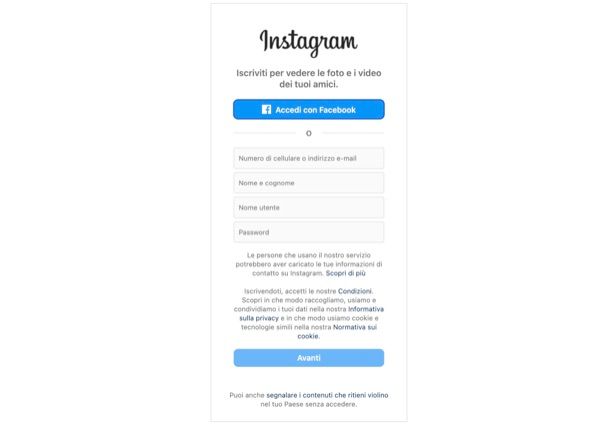
La procedura da seguire su PC per creare un account secondario e vedere le foto di un profilo Instagram privato è la stessa che ti ho descritto nel capitolo precedente, anche se ci sono ovvie differenze dovute all’interfaccia desktop di Instagram.
Per procedere, recati dunque sulla pagina principale di Instagram Web oppure apri l’applicazione del social network per Windows e, se necessario, effettua il logout dal tuo account principale: per riuscirci, clicca sul bottone ≡ Altro (in basso a sinistra) e seleziona la voce Esci dal menu apertosi.
A questo punto, fai clic sul link Iscriviti (in basso, sulla destra, in corrispondenza della voce Non hai un account?) e compila il modulo proposto, specificando numero di cellulare o indirizzo e-mail con cui iscriverti, nome e cognome, nome utente e password da usare negli appositi campi di testo.
Clicca poi sul bottone Avanti, fornisci la tua data di nascita, clicca ancora una volta su Avanti, spunta la casella Non sono un robot (seguendo le eventuali istruzioni su schermo per risolvere la verifica di sicurezza proposta), riporta nell’apposito campo testuale il codice di verifica che ti è stato inviato via SMS o e-mail, clicca sul bottone Conferma e segui le istruzioni che compaiono a schermo per ultimare la procedura.
Fatto ciò, cerca il profilo da seguire, scrivendo l’username associato a quest’ultimo nel campo di testo posto in alto a sinistra (visibile dopo aver cliccato sul bottone Cerca) e, una volta giunto sul profilo in questione, clicca sul pulsane Segui. Se la persona accetterà la richiesta di essere seguita da te, potrai vedere le sue foto.
Come vedere le foto di un profilo privato su Facebook
Adesso andiamo a scoprire come vedere le foto di un profilo privato su Facebook. Come nel caso di Instagram, mi concentrerò prima sull’app della piattaforma per dispositivi mobili e poi ti fornirò indicazioni su come agire dalla sua versione Web, qualora tu preferisca agire da computer.
In caso di mancato successo, se cioè la persona non dovesse accettare la richiesta di follow/amicizia del tuo profilo fake, puoi provare a seguire quest’ultima su altri social network (es. Instagram), dove magari ripropone alcuni dei contenuti postati su Facebook senza però restrizioni di pubblico. Per trovare una persona su Instagram o, più generalmente, su Internet, segui i consigli che ti ho dato nei miei tutorial su questi argomenti.
Smartphone e tablet e tablet
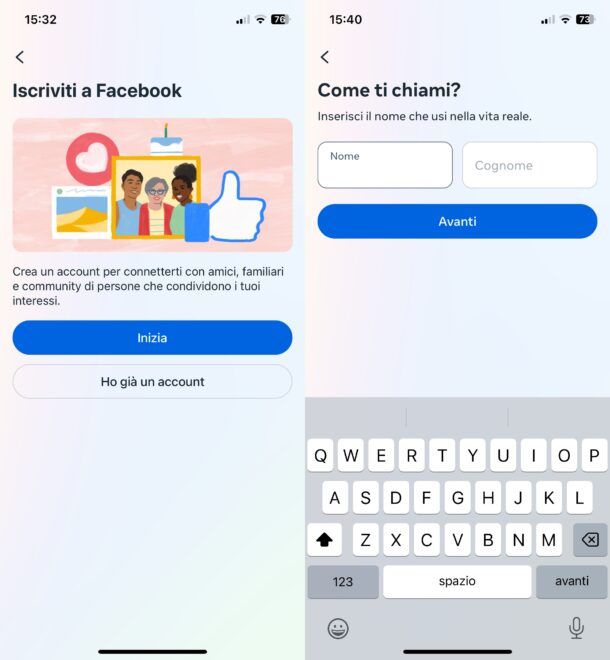
Se vuoi avere accesso alle foto di un profilo Facebook privato agendo da smartphone e tablet, apri l’app del social network per Android o iOS/iPadOS e, se non l’hai già fatto, effettua il logout dal tuo account principale: per riuscirci, fai tap sul pulsante ≡ e seleziona la voce Esci situata in fondo alla nuova schermata apertasi.
Ora, premi sul pulsante Crea nuovo account, premi sul bottone Inizia e, dopo aver fornito nome e cognome negli appositi campi testuali, premi sul pulsante Avanti. Adesso, indica la data di nascita che intendi usare per l’account avvalendoti del menu apposito, premi sul pulsante Avanti, specifica il tuo genere di appartenenza e, dopo aver premuto nuovamente su Avanti, scrivi il numero di cellulare con cui intendi portare avanti la registrazione.
Altrimenti, se intendi registrarti con la tua e-mail, premi sul bottone Iscriviti con l’indirizzo e-mail, digita l’indirizzo e-mail da usare per la registrazione nel campo di testo apposito e, dopo aver specificato anche la password nell’apposito campo di testo, pigia sul bottone Avanti visibile a schermo.
Ora, decidi se salvare o meno le informazioni di accesso, premi sul pulsante Accetto, così da accettare i termini d’uso del servizio, premi sul bottone Sì, accedi come [nome] e seleziona la modalità con cui ricevere il codice di conferma (es. Ricevi il codice o il link tramite SMS), premi sul bottone Continua e, quindi, forniscilo nel campo di testo comparso a schermo e poi premi sul bottone Continua, avendo cura di completare l’account con l’aggiunta della foto del profilo, etc. (se vuoi saltare questo passaggio non necessario, premi sul bottone Salta).
A questo punto, non ti rimane che inviare una richiesta d’amicizia alla persona di tuo interesse e sperare che questa l’accetti, così da poter vedere le foto che ha pubblicato sul suo profilo e che non sono visibili a tutti.
Per riuscirci, fai tap sulla lente d’ingrandimento (in alto a destra), cerca il nominativo di tuo interesse tramite la barra di ricerca situata in alto e, dopo aver fatto tap sul nome della persona in questione, premi sul bottone Aggiungi agli amici e, se la richiesta verrà accettata, potrai vedere anche le foto condivise con l’opzione della privacy “Amici” dal profilo in questione.
PC
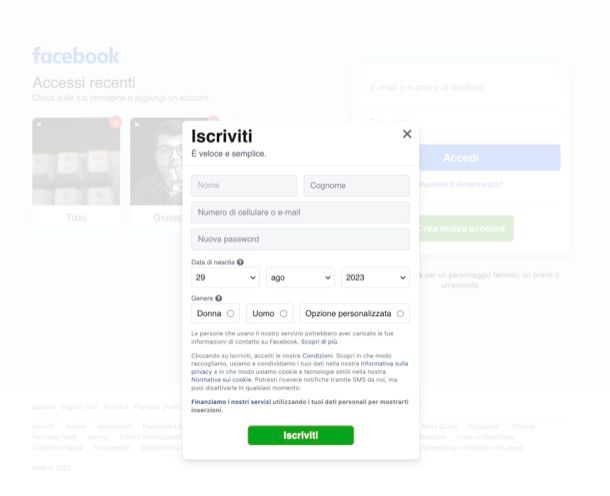
Se ritieni più comodo procedere da PC, dopo esserti recato sulla pagina principale di Facebook, esci innanzitutto dal tuo account principale, cliccando sulla miniatura della tua foto del profilo (in alto a destra) e selezionando la voce Esci nel menu apertosi.
Ora, clicca sul pulsante verde Crea nuovo account e compila il modulo che vedi a schermo specificando nome, cognome, numero di cellulare o e-mail, password, data di nascita e genere di appartenenza. Dopodiché fai clic sul bottone Iscriviti (in fondo al riquadro contenente il modulo di registrazione), inserisci il codice di conferma che hai ricevuto via email o SMS (in base alla modalità di iscrizione precedentemente scelta) e clicca sui pulsanti Continua e OK, per andare avanti.
Adesso, cerca il nominativo della persona di tuo interesse tramite il campo di ricerca posto in alto a sinistra, clicca sul suo nome e, dopo esserti recato sul suo profilo, fai clic sul bottone Aggiungi agli amici. Se l’utente accoglierà favorevolmente la tua richiesta, avrai la possibilità di vedere le foto del suo profilo, comprese quelle che sono state condivise con l’opzione della privacy “Amici”.

Autore
Salvatore Aranzulla
Salvatore Aranzulla è il blogger e divulgatore informatico più letto in Italia. Noto per aver scoperto delle vulnerabilità nei siti di Google e Microsoft. Collabora con riviste di informatica e cura la rubrica tecnologica del quotidiano Il Messaggero. È il fondatore di Aranzulla.it, uno dei trenta siti più visitati d'Italia, nel quale risponde con semplicità a migliaia di dubbi di tipo informatico. Ha pubblicato per Mondadori e Mondadori Informatica.






